WPS2016广告弹窗怎么屏蔽?
- 时间:2017-05-11 19:44
- 来源:三联
- 编辑:xwgod
WPS2016广告弹窗怎么屏蔽?;来看看吧
方法一、去广告需要修改源文件
1、首先要进入WPS的安装文件夹,右击桌面的“WPSXX”图标,选择“打开文件所在位置”。此时你会看到一些由数字组成的文件夹,这个是WPS的升级历史文件夹。一般需要选择一个版本号高的文件夹进入,找到其中的“wtoolex”→“wpsnotify.exe”文件。
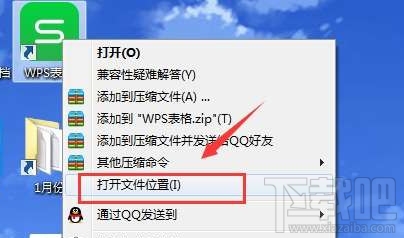
如何正确屏蔽掉WPS弹窗广告 图2
打开WPS安装文件夹。
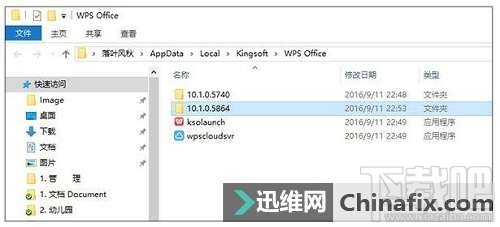
如何正确屏蔽掉WPS弹窗广告 图3
选择版本号新的一个文件夹进入。
首先将原有的“wpsnotify.exe”改名,后缀加上“.bak”进行备份(即新文件名为“wpsnotify.exe.bak”)。
接下来在原文件夹位置,右键新建一个TXT文件,并将TXT文件重命名为“wpsnotify.exe”以替代原文件。这样调试过后,基本上就可以跟烦人的广告说再也不见了!
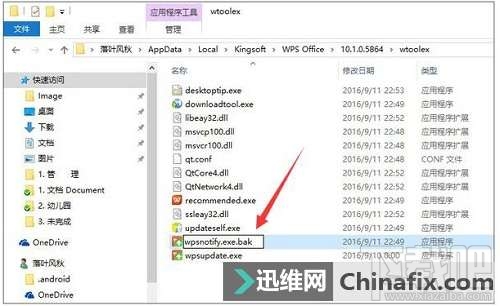
如何正确屏蔽掉WPS弹窗广告 图4
这样既能屏蔽广告也不会影响现有功能的使用了。这是一个操作简单,功效直接的小技巧。唯一遗憾的是,这项功能只能作用于当前版本,一旦WPS自动升级后,便会重新生成一个新的“wpsnotify.exe”,而使我们的设置失效。这时,就只能再执行一遍上面的步骤重新屏蔽了。
方法二、修改wpscloudsvr.exe、wpscenter.exe两个进程去除WPS热点广告、WPS购物图标。
首先需要在任务管理器中右键点击进程名,定位到文件所在位置,然后将这两个文件备份后删除(先结束进程才能删除),最后新建两个空txt,把文件名分别改为和上面两个文件一样就行了。
方法三、
点击【开始】→【wps Office】→【wps Office工具】→【WPS Office 配置工具】→【关闭推送】也可以去掉广告。
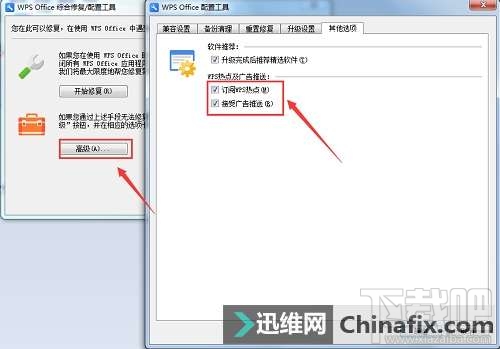
如何正确屏蔽掉WPS弹窗广告 图5
以上是屏蔽WPS弹窗广告的三种方法的介绍,也许有朋友会说,直接删了文件不是更省事吗?其实WPS自身是有修复功能的,如果删掉一个文件,程序就会进行自检重新找回被删掉的文件的。因此如果只是单纯地删除“wpsnotify.exe”,用不了多久弹窗又会出现,所以最有效的一个方法就是用另一个同名文件替换到它。
最近更新
-
 淘宝怎么用微信支付
淘宝怎么用微信支付
淘宝微信支付怎么开通?9月5日淘宝公示与微信
- 2 手机上怎么查法定退休时间 09-13
- 3 怎么查自己的法定退休年龄 09-13
- 4 小红书宠物小伙伴怎么挖宝 09-04
- 5 小红书AI宠物怎么养 09-04
- 6 网易云音乐补偿7天会员怎么领 08-21
人气排行
-
 百度云盘下载速度慢破解教程 非会员限速破解
百度云盘下载速度慢破解教程 非会员限速破解
百度云盘曾几何时凭着超大容量、不限速和离线下载三大宝剑,一举
-
 Gmail打不开登录不了邮箱解决方法
Gmail打不开登录不了邮箱解决方法
Gmail邮箱打不开已成为事实,很多网友都在搜索gmail邮箱登录不了
-
 Google地图怎么查询地图坐标,谷歌地图怎么输入坐标查询
Google地图怎么查询地图坐标,谷歌地图怎么输入坐标查询
我们平时大家站的每一个地方,都有他唯一的坐标,像我们平时说的
-
 如何快速破解压缩包(rar,zip,7z,tar)密码?
如何快速破解压缩包(rar,zip,7z,tar)密码?
我们日常使用电脑时,几乎每天都会接触到压缩包文件,有时会遇到
-
 百度云盘下载文件过大限制破解 百度网盘直接下载大文件教程
百度云盘下载文件过大限制破解 百度网盘直接下载大文件教程
百度云盘(百度网盘)是非常方便好用的在线网盘,但要下载超过1G
-
 腾讯QQ6.1体验版本安装
腾讯QQ6.1体验版本安装
腾讯QQ6.1体验版本安装,腾讯qq不断的更新换代,现在来到QQ6.1,
-
 战网卡在“战网开启中”解决方法
战网卡在“战网开启中”解决方法
很多朋友登录战网客户端出现“战网开启中”卡在这个窗口中的情况
-
 优酷会员/付费电影破解教程(一键破解可在线播放)
优酷会员/付费电影破解教程(一键破解可在线播放)
优酷是国内比较大的在线视频网站,不仅有有趣好玩的视频,还有很
-
 谷歌地球专业版(Google Earth Pro)免费许可证密匙
谷歌地球专业版(Google Earth Pro)免费许可证密匙
价值399美刀的谷歌地球专业版(GoogleEarthPro)终于免费了,之前还
-
 crx文件怎么打开安装
crx文件怎么打开安装
谷歌浏览器为了防范插件在用户不知情的情况下安装到浏览器中,从
